Comment supprimer le rançongiciel CryLock du système d'exploitation
RansomwareÉgalement connu sous le nom de: Virus CryLock
Obtenez une analyse gratuite et vérifiez si votre ordinateur est infecté.
SUPPRIMEZ-LES MAINTENANTPour utiliser le produit complet, vous devez acheter une licence pour Combo Cleaner. 7 jours d’essai limité gratuit disponible. Combo Cleaner est détenu et exploité par RCS LT, la société mère de PCRisk.
Instructions de suppression du rançongiciel CryLock
Qu'est-ce que CryLock ?
Découvert par Albert Zsigovits, CryLock est le nom d'un programme malveillant, qui est une nouvelle variante du rançongiciel Cryakl. Ce maliciel est conçu pour crypter des données et exiger un paiement pour le décryptage. Au cours du processus de cryptage, tous les fichiers affectés sont renommés selon le schéma suivant : l'adresse courriel du développeur ; l'ID unique de la victime, et ; une extension composée de trois caractères aléatoires. L'extension est randomisée pour chaque fichier. Par exemple, les fichiers initialement nommés "1.jpg", "2.jpg" et "3.jpg" apparaitront comme quelque chose de similaire à "1.jpg[grand@horsef***er.org][512064768-1578909375].ycs", "2.jpg[grand@horsef***er.org][512064768-1578909375].wkm" et "3.jpg[grand@horsef***er.org][512064768-1578909375].muc" - respectivement. Une fois ce processus terminé, le rançongiciel CryLock affiche une fenêtre pop-up qui contient le message de rançon.
Le message dans la fenêtre pop-up indique que toutes les données ont été cryptées, y compris les fichiers tels que les documents, les bases de données, les sauvegardes, etc. Selon le message, la seule façon de les récupérer est d'acheter une clé de décryptage unique (générée individuellement pour chaque victime). Le coût de la clé n'est pas mentionné, mais il est précisé que cela dépendra de la rapidité avec laquelle les utilisateurs établiront le contact avec les cybercriminels à l'origine de l'infection. En outre, cette fenêtre comporte deux comptes à rebours, qui représentent le temps restant avant que la rançon n'augmente et que le décryptage ne devienne impossible. La communication doit être initiée par courriel et les victimes doivent utiliser des clients de messagerie électronique fiables (par exemple Gmail, ProtonMail, AOL, etc.). L'adresse électronique des criminels est apparemment temporaire et, au bout de 2 à 4 semaines, elle sera bloquée. Les messages envoyés par les utilisateurs doivent contenir leur adresse IP externe et leur identifiant unique (situé dans les messages et dans les noms de fichiers des fichiers compromis). Ils peuvent également inclure jusqu'à trois fichiers cryptés en pièce jointe, si les victimes souhaitent tester gratuitement le décryptage. Le montant total de ces fichiers test ne peut pas dépasser 5 Mo (non archivés) et ils ne doivent pas contenir d'informations précieuses (par exemple des bases de données, des sauvegardes, de grandes feuilles Excel, etc.). Le message avertit les utilisateurs que toute tentative de décryptage des fichiers avec un logiciel tiers peut entraîner une perte permanente de données. Malheureusement, dans la plupart des cas d'infection par des rançongiciels, la récupération des fichiers est impossible sans l'intervention des personnes responsables, à moins que le maliciel en question ne soit encore en cours de développement et/ou ne présente des bogues ou des failles. Quoi qu'il en soit, il vous est fortement déconseillé de contacter et/ou de répondre aux demandes des cybercriminels. Bien qu'elles aient payé, les victimes ne reçoivent souvent aucun des outils/clés de décryptage promis. Par conséquent, leurs fichiers restent irrémédiablement endommagés et elles subissent également des pertes financières importantes. Pour empêcher que CryLock ne crypte, il doit être éliminé du système d'exploitation, mais cette suppression ne permettra pas de restaurer les données déjà cryptées. La seule solution viable est de récupérer les fichiers à partir d'une sauvegarde, à condition qu'elle ait été effectuée avant l'infection et qu'elle ait été stockée dans un autre endroit.
Capture d'écran d'un message encourageant les utilisateurs à payer une rançon pour décrypter leurs données compromises:
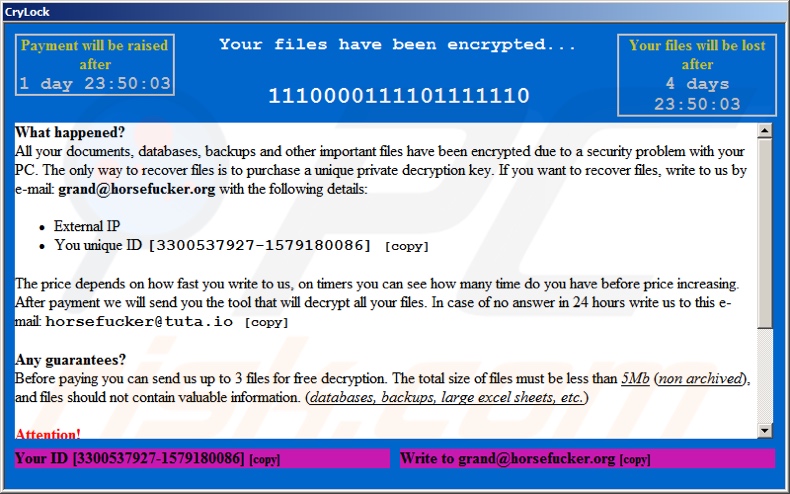
Picocode, Adhubllka, et Sivo sont quelques exemples d'autres infections par des rançongiciels. Les logiciels malveillants de cette catégorie cryptent les données des systèmes infectés et exigent le paiement des outils de décryptage appropriés. Il existe deux différences principales : l'algorithme cryptographique utilisé (symétrique ou asymétrique) et le montant de la rançon. Cette dernière se situe entre des sommes à trois et quatre chiffres (en USD). Les cybercriminels ont tendance à préférer les devises numériques (par exemple les cryptomonnaies, les bons prépayés, etc.), car ces transactions sont difficiles/impossibles à tracer. Pour protéger les fichiers contre les attaques de cryptage des données, il est conseillé de stocker des sauvegardes sur des serveurs distants et/ou des périphériques de stockage débranchés (idéalement, en plusieurs endroits).
Comment un rançongiciel a-t-il infecté mon ordinateur ?
Les rançongiciels et autres maliciels se propagent principalement par le biais de campagnes de spam, de chevaux de Troie, d'outils de "craquage" (activation) de logiciels, de fausses mises à jour et de sources de téléchargement peu fiables. Les campagnes de spam sont utilisées pour envoyer des courriels trompeurs par milliers. Ces messages sont généralement déguisés en messages "officiels", "importants" ou "urgents". Ils comportent des fichiers infectieux en pièce jointe (ou contiennent des liens qui y mènent). Ces pièces jointes se présentent sous différents formats (par exemple, documents Microsoft Office et PDF, fichiers d'archives et exécutables, JavaScript, etc.). Une fois ouvertes, le processus d'infection commence (c'est-à-dire qu'elles commencent à télécharger/installer des maliciels). Les chevaux de Troie sont des programmes malveillants capables de provoquer des infections en chaîne. Plutôt que d'activer des produits sous licence, les outils de "craquage" peuvent télécharger/installer des logiciels malveillants. Les fausses mises à jour provoquent des infections en exploitant les défauts de programmes obsolètes et/ou en installant simplement des maliciels plutôt que les mises à jour. Des canaux de téléchargement peu fiables tels que les sites d'hébergement de fichiers non officiels et gratuits, les réseaux de partage P2P (BitTorrent, Gnutella, eMule, etc.) et d'autres téléchargeurs tiers présentent les logiciels malveillants comme des contenus normaux, ou comme un ensemble de contenus.
| Nom | Virus CryLock |
| Type de Menace | Rançongiciel, Crypto Virus, Bloqueur de fichiers. |
| Extension des Fichiers Cryptés | [cyber_criminals'_email_address][victim's_ID].[3_random_letters] |
| Message de Demande de Rançon | Texte présenté dans la fenêtre pop-up |
| Contact du Cyber Crimineal | grand@horsef***er.org and horsef***er@tuta.io, tomascry@protonmail.com, markcry@pm.me, bigbosscry@pm.me |
| Noms de Détection | Avast (Win32:Trojan-gen), BitDefender (Gen:Heur.Ransom.REntS.Gen.1), ESET-NOD32 (Une variante de Win32/Filecoder.EQ), Kaspersky (HEUR:Trojan.Win32.Generic), Liste complète des détections (VirusTotal) |
| Symptômes | Impossible d'ouvrir les fichiers stockés sur votre ordinateur, les fichiers précédemment fonctionnels ont maintenant une extension différente (par exemple, my.docx.locked). Un message de demande de rançon s'affiche sur votre bureau. Les cybercriminels exigent le paiement d'une rançon (généralement sous forme de bitcoins) pour déverrouiller vos fichiers. |
| Méthodes de Distribution | Pièces jointes de courriel infectées (macros), sites web de torrents, publicités malveillantes. |
| Dommages | Tous les fichiers sont cryptés et ne peuvent être ouverts sans payer une rançon. Il est possible d'installer des chevaux de Troie voleurs de mots de passe et des maliciels supplémentaires en même temps qu'une infection par un rançongiciel. |
|
Suppression des maliciels (Windows) |
Pour éliminer d'éventuelles infections par des maliciels, analysez votre ordinateur avec un logiciel antivirus légitime. Nos chercheurs en sécurité recommandent d'utiliser Combo Cleaner. Téléchargez Combo CleanerUn scanner gratuit vérifie si votre ordinateur est infecté. Pour utiliser le produit complet, vous devez acheter une licence pour Combo Cleaner. 7 jours d’essai limité gratuit disponible. Combo Cleaner est détenu et exploité par RCS LT, la société mère de PCRisk. |
Comment se protéger contre les infections par des rançongiciels
N'ouvrez pas les courriels suspects et/ou non pertinents. Les pièces jointes (ou liens) présentes dans les messages suspects ne doivent jamais être ouvertes, en raison de la menace d'infections potentielles par des maliciels. Tous les téléchargements doivent être effectués à partir de sources officielles et vérifiées. L'activation et la mise à jour des programmes doivent être effectuées à l'aide de fonctions/outils fournis par des développeurs légitimes, car les outils d'activation ("cracking") illégaux et les mises à jour effectuées par des tiers présentent un risque élevé. Faites installer et mettre à jour une suite anti-virus/anti-spyware de bonne réputation. Ce logiciel doit être utilisé pour les scans réguliers du système et la suppression des menaces détectées. Si votre ordinateur est déjà infecté par CryLock, nous vous recommandons d'effectuer un scan avec Combo Cleaner Antivirus pour Windows pour éliminer automatiquement ce rançongiciel.
Texte présenté dans le message de demande de rançon du logiciel CryLock:
Price is raised! Your files have been encrypted... Price is raised!Your files will be lost after
What happened?
All your documents, databases, backups and other important files have been encrypted due to a security problem with your PC. The only way to recover files is to purchase a unique private decryption key. If you want to recover files, write to us by e-mail: grand@horsef***er.org with the following details:
External IP
You unique ID [512064768-1578909375] [copy]
The price depends on how fast you write to us, on timers you can see how many time do you have before price increasing. After payment we will send you the tool that will decrypt all your files. In case of no answer in 24 hours write us to this e-mail: horsef***er@tuta.io [copy]Any guarantees?
Before paying you can send us up to 3 files for free decryption. The total size of files must be less than 5Mb (non archived), and files should not contain valuable information. (databases, backups, large excel sheets, etc.)Attention!
Do not try to decrypt your data using third party software, it may cause permanent data loss.
Decryption of your files with the help of third parties may cause increased price (they add their fee to our) or you can become a victim of a scam.
Use trusted email clients (gmail.com, protonmail.com, aol.com, etc.) for communication; sometimes your letters do not reach us from corporate letters.
Communication with us lasts 2-4 weeks, then we block mail for communication
Your ID [512064768-1578909375] [copy] Write to grand@horsef***er.org [copy]
Apparence de la pop-up du rançongiciel CryLock ransomware (GIF):
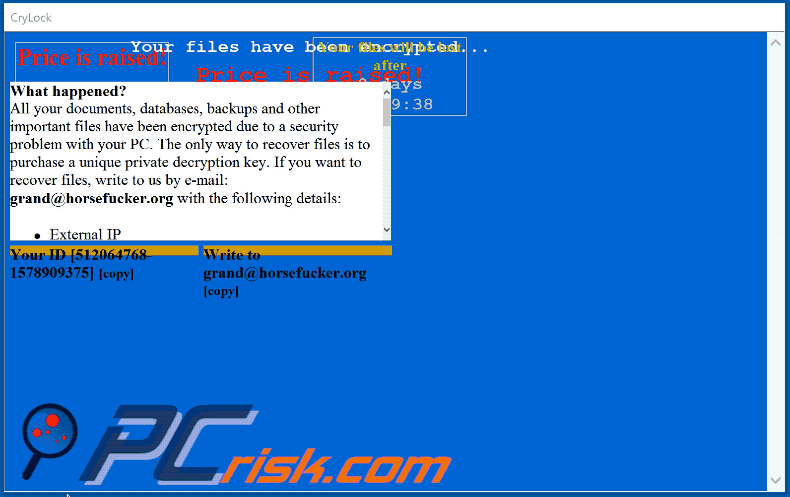
Capture d'écran de fichiers cryptés par CryLock ("[cyber_criminals'_email_address][victim's_ID].[3_random_letters]"):
![Files encrypted by CryLock ransomware ([cyber_criminals_email_address][victim_ID].[3_random_letters] extension)](/images/stories/screenshots202001/crylock-ransomware-encrypted-files.jpg)
Une autre variante de la fenêtre pop-up du rançongiciel CryLock:
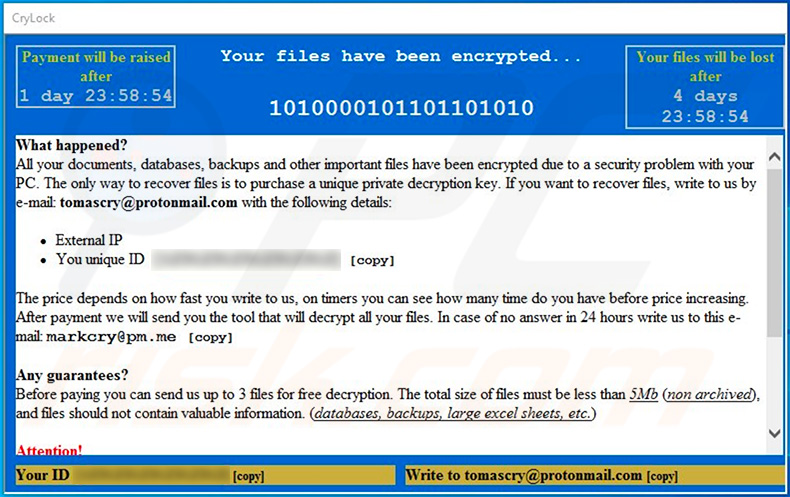
Text presented within this pop-up:
Payment will be raised after 1 day 23:34:57
Your files have been encrypted...0001100010111011000
Your files will be lost after 4 days 23:34:57
What happened?
All your documents, databases, backups and other important files have been encrypted due to a security problem with your PC. The only way to recover files is to purchase a unique private decryption key. If you want to recover files, write to us by e-mail: tomascry@protonmail.com with the following details:
External IP
You unique ID [-] [copy]
The price depends on how fast you write to us, on timers you can see how many time do you have before price increasing. After payment we will send you the tool that will decrypt all your files. In case of no answer in 24 hours write us to this e-mail: markcry@pm.me [copy]Any guarantees?
Before paying you can send us up to 3 files for free decryption. The total size of files must be less than 5Mb (non archived), and files should not contain valuable information. (databases, backups, large excel sheets, etc.)Attention!
Do not try to decrypt your data using third party software, it may cause permanent data loss.
Decryption of your files with the help of third parties may cause increased price (they add their fee to our) or you can become a victim of a scam.
Use trusted email clients (gmail.com, protonmail.com, aol.com, etc.) for communication; sometimes your letters do not reach us from corporate letters.
Communication with us lasts 2-4 weeks, then we block mail for communication
Your ID [-] [copy] Write to tomascry@protonmail.com [copy]
Mise à jour 6 avril 2020 - Les criminels ont récemment publié une autre variante du rançongiciel CryLock, qui ajoute une extension de fichier différente ("[reddragon3335799@protonmail.ch][sel3].[victim's_ID]") et délivre un message de rançon légèrement différent.
Capture d'écran de la fenêtre pop-up ("how_to_decrypt.hta"):
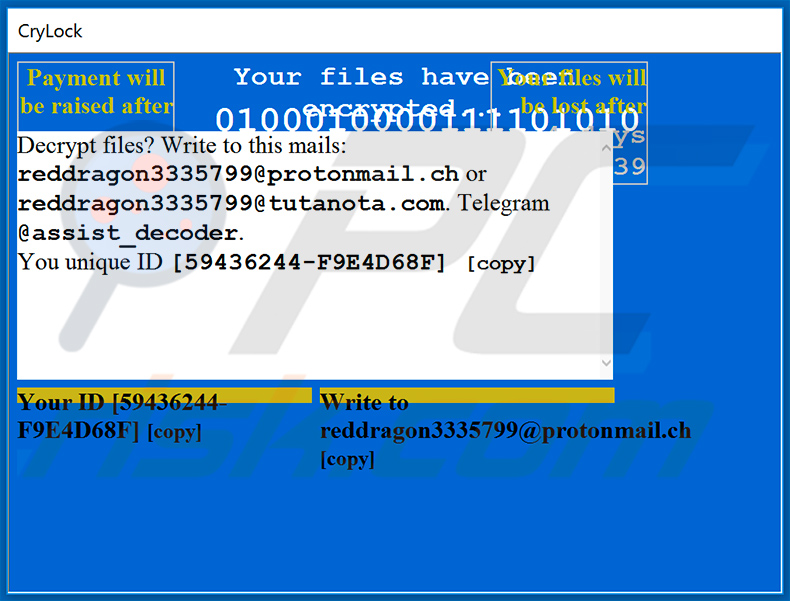
Texte présenté :
Payment will be raised after
1 day 23:39:15
Your files have been encrypted...
0111100111101011001
Your files will be lost after
4 days 23:39:15
Decrypt files? Write to this mails: reddragon3335799@protonmail.ch or reddragon3335799@tutanota.com. Telegram @assist_decoder.
You unique ID [59436244-F9E4D68F] [copy]
Your ID [59436244-F9E4D68F] [copy]
Write to reddragon3335799@protonmail.ch [copy]
Capture d'écran des fichiers cryptés par cette variante de CryLock:
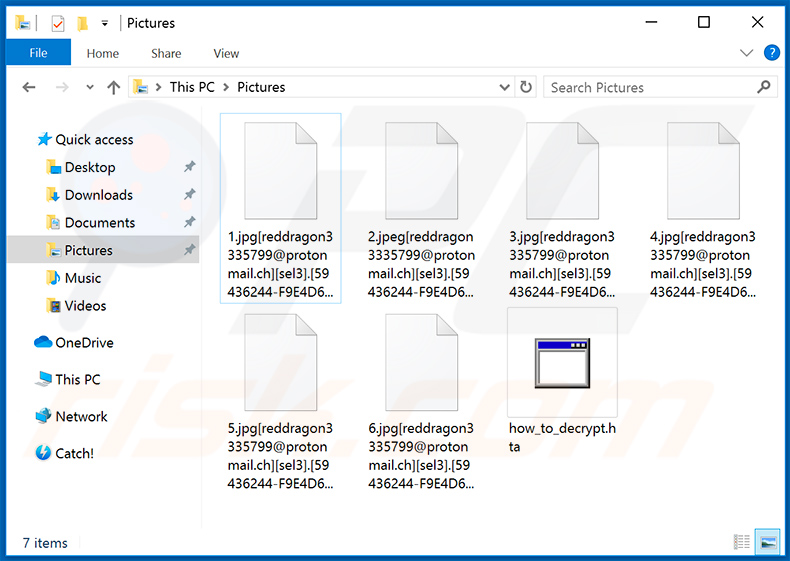
Mise à jour 8 avril 2020 - Les escrocs ont publié une autre variante du dernier rançongiciel CryLock. Au lieu d'ajouter l'extension "[reddragon3335799@protonmail.ch][sel3].[victim's_ID]", il ajoute maintenant "[reddragon3335799@protonmail.ch][sel4].[victim's_ID]" (notez "sel4" au lieu de "sel3"). Tout le reste est complètement identique.
Mise à jour 27 avril 2020 - Les escrocs ont récemment publié une nouvelle mise à jour du rançongiciel CryLock. Le fichier "how_to_decrypt.hta" déposé délivre désormais une note de rançon complètement différente et l'extension du fichier joint ("[jericoni@pm.me].[victim's_ID]") est également différente.
Capture d'écran de la fenêtre pop-up du rançongiciel CryLock mis à jour ("how_to_decrypt.hta"):
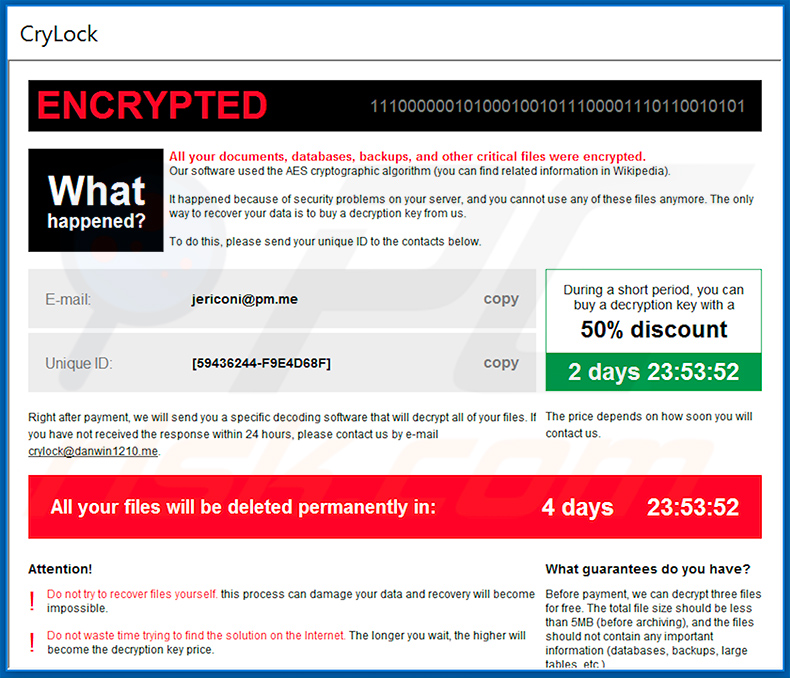
Texte présenté:
ENCRYPTED
What happened?
All your documents, databases, backups, and other critical files were encrypted.
Our software used the AES cryptographic algorithm (you can find related information in Wikipedia).
It happened because of security problems on your server, and you cannot use any of these files anymore. The only way to recover your data is to buy a decryption key from us.
To do this, please send your unique ID to the contacts below.
E-mail:jericoni@pm.me copy Unique ID:[-]copy
Right after payment, we will send you a specific decoding software that will decrypt all of your files. If you have not received the response within 24 hours, please contact us by e-mail crylock@danwin1210.me.During a short period, you can buy a decryption key with a
50% discount
2 days 23:54:14
The price depends on how soon you will contact us.All your files will be deleted permanently in:4 days 23:54:14 Attention!
! Do not try to recover files yourself. this process can damage your data and recovery will become impossible.
! Do not waste time trying to find the solution on the Internet. The longer you wait, the higher will become the decryption key price.
! Do not contact any intermediaries. They will buy the key from us and sell it to you at a higher price.
What guarantees do you have?
Before payment, we can decrypt three files for free. The total file size should be less than 5MB (before archiving), and the files should not contain any important information (databases, backups, large tables, etc.)
Capture d'écran des fichiers cryptés par cette variante du rançongiciel CryLock (extension "[jericoni@pm.me].[victim's_ID]"):
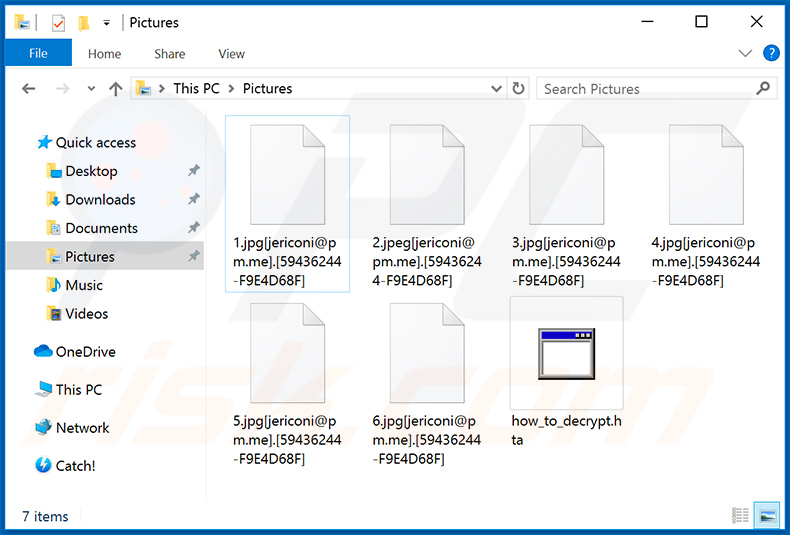
Mise à jour 17 juillet 2020 - Les escrocs ont récemment publié une variante mise à jour du rançongiciel CryLock, qui ajoute une extension de fichier différente - "[bigbosscry@pm.me][1].[-]". La fenêtre pop-up, cependant, diffère à peine de la précédente.
Capture d'écran de la fenêtre pop-up ("how_to_decrypt.hta"):
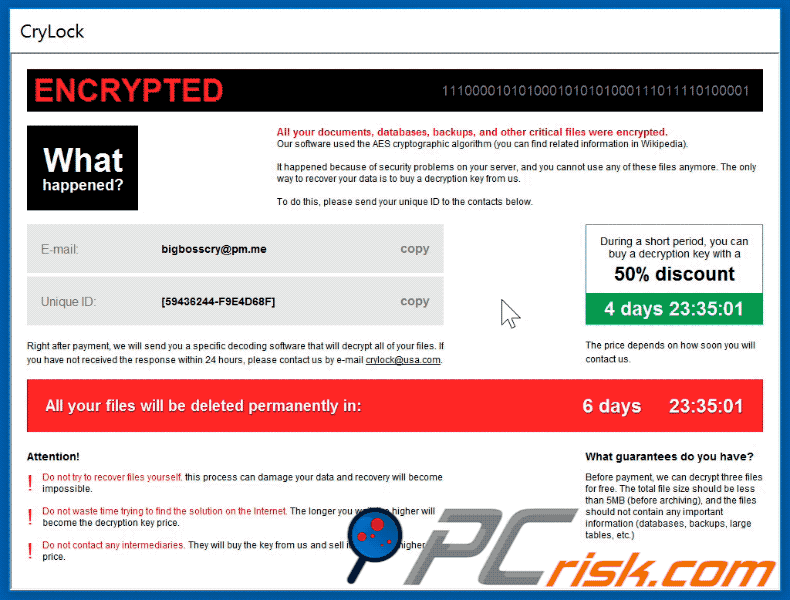
Texte présenté:
ENCRYPTED0010000110000011111101110001111001000100
What
happened?
All your documents, databases, backups, and other critical files were encrypted.
Our software used the AES cryptographic algorithm (you can find related information in Wikipedia).
It happened because of security problems on your server, and you cannot use any of these files anymore. The only way to recover your data is to buy a decryption key from us.
To do this, please send your unique ID to the contacts below.
E-mail:bigbosscry@pm.me copy Unique ID:[-] copy
Right after payment, we will send you a specific decoding software that will decrypt all of your files. If you have not received the response within 24 hours, please contact us by e-mail crylock@usa.com.During a short period, you can buy a decryption key with a
50% discount
4 days 23:25:02
The price depends on how soon you will contact us.All your files will be deleted permanently in:6 days 23:25:02Attention!
! Do not try to recover files yourself. this process can damage your data and recovery will become impossible.
! Do not waste time trying to find the solution on the Internet. The longer you wait, the higher will become the decryption key price.
! Do not contact any intermediaries. They will buy the key from us and sell it to you at a higher price.
What guarantees do you have?
Before payment, we can decrypt three files for free. The total file size should be less than 5MB (before archiving), and the files should not contain any important information (databases, backups, large tables, etc.)
Capture d'écran des fichiers cryptés par cette variante du rançongiciel CryLock (extension "[bigbosscry@pm.me][1].[-]"):
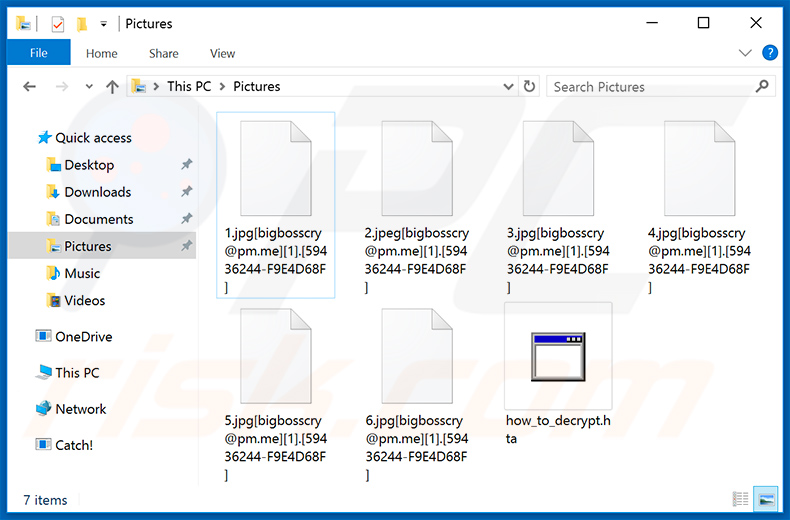
Exemples de fichiers cryptés par d'autres variantes du rançongiciel CryLock:
Exemple 1 (extension "[omegawatch@protonmail.com[ferauto].[victim's_ID]"):
![CryLock ransomware encrypted files ([omegawatch@protonmail.com[ferauto].[victim_ID] extension)](/images/stories/screenshots202008/crylock-update-2020-08-13-encrypted-files.jpg)
Exemple 2 (extension "[darkmask@mailfence.com[fervis].[victim's_ID]"):
![CryLock ransomware encrypted files ([darkmask@mailfence.com[fervis].[victim_ID] extension)](/images/stories/screenshots202008/crylock-update-2020-08-13-encrypted-files2.jpg)
Suppression du rançongiciel CryLock:
Suppression automatique et instantanée des maliciels :
La suppression manuelle des menaces peut être un processus long et compliqué qui nécessite des compétences informatiques avancées. Combo Cleaner est un outil professionnel de suppression automatique des maliciels qui est recommandé pour se débarrasser de ces derniers. Téléchargez-le en cliquant sur le bouton ci-dessous :
TÉLÉCHARGEZ Combo CleanerEn téléchargeant n'importe quel logiciel listé sur ce site web vous acceptez notre Politique de Confidentialité et nos Conditions d’Utilisation. Pour utiliser le produit complet, vous devez acheter une licence pour Combo Cleaner. 7 jours d’essai limité gratuit disponible. Combo Cleaner est détenu et exploité par RCS LT, la société mère de PCRisk.
Vidéo suggérant les étapes à suivre en cas d'infection par un rançongiciel :
Menu rapide :
- Qu'est-ce que Virus CryLock ?
- ETAPE 1. Signaler les rançongiciels aux autorités.
- ETAPE 2. Isoler le périphérique infecté.
- ETAPE 3. Identification de l'infection par le rançongiciel.
- ETAPE 4. Recherche d'outils de décryptage du rançongiciel.
- ETAPE 5. Restauration de fichiers avec des outils de récupération de données.
- ETAPE 6. Création de sauvegardes de données.
Si vous êtes victime d'une attaque par rançongiciel, nous vous recommandons de signaler cet incident aux autorités. En fournissant des informations aux organismes chargés de l'application de la loi, vous aiderez à suivre la cybercriminalité et potentiellement à poursuivre les attaquants. Voici une liste d'autorités où vous devez signaler une attaque par rançongiciel. Pour obtenir la liste complète des centres de cybersécurité locaux et des informations sur les raisons pour lesquelles vous devez signaler les attaques par rançongiciel, lisez cet article.
Liste des autorités locales où les attaques par rançongiciel doivent être signalées (choisissez-en une en fonction de votre adresse de résidence) :
USA - Internet Crime Complaint Centre IC3
Royaume-Uni - Action Fraud
Espagne - Police nationale
France - Ministère de l'Intérieur
Allemagne - Police
Italie - Police d'État
Pays - Bas - Police
Pologne - Police
Portugal - Police judiciaire
Isoler le périphérique infecté :
Certaines infections de type rançongiciel sont conçues pour crypter les fichiers des périphériques de stockage externes, les infecter et même se propager sur tout le réseau local. Pour cette raison, il est très important d'isoler le périphérique infecté (ordinateur) dès que possible.
Étape 1 : Déconnectez-vous d'Internet.
Le moyen le plus simple de déconnecter un ordinateur d'Internet est de débrancher le câble Ethernet de la carte mère, cependant, certains appareils sont connectés via un réseau sans fil et pour certains utilisateurs (en particulier ceux qui ne sont pas particulièrement férus de technologie), la déconnexion des câbles peut sembler gênant. Par conséquent, vous pouvez également déconnecter le système manuellement via le panneau de configuration :
Accédez au "Panneau de configuration", cliquez sur la barre de recherche dans le coin supérieur droit de l'écran, entrez dans "Centre Réseau et partage" et sélectionnez le résultat de la recherche :
Cliquez sur l'option "Modifier les paramètres de la carte" dans le coin supérieur gauche de la fenêtre :
Faites un clic droit sur chaque point de connexion et sélectionnez "Désactiver". Une fois désactivé, le système ne sera plus connecté à Internet. Pour réactiver les points de connexion, cliquez simplement à nouveau avec le bouton droit de la souris et sélectionnez "Activer".
Étape 2 : Débranchez tous les périphériques de stockage.
Comme mentionné ci-dessus, les rançongiciels peuvent crypter les données et infiltrer tous les périphériques de stockage connectés à l'ordinateur. Pour cette raison, tous les périphériques de stockage externes (lecteurs flash, disques durs portables, etc.) doivent être déconnectés immédiatement, cependant, nous vous conseillons vivement d'éjecter chaque périphérique avant de se déconnecter pour éviter la corruption des données :
Accédez au "Poste de travail", faites un clic droit sur chaque appareil connecté et sélectionnez "Éjecter":
Étape 3 : Déconnexion des comptes de stockage cloud.
Certains rançongiciels peuvent être capables de détourner un logiciel qui gère les données stockées dans "le Cloud". Par conséquent, les données peuvent être corrompues/cryptées. Pour cette raison, vous devez vous déconnecter de tous les comptes de stockage cloud dans les navigateurs et autres logiciels associés. Vous devez également envisager de désinstaller temporairement le logiciel de gestion du cloud jusqu'à ce que l'infection soit complètement supprimée.
Identifiez l'infection par le rançongiciel :
Pour gérer correctement une infection, il faut d'abord l'identifier. Certaines infections de rançongiciel utilisent des messages de demande de rançon en guise d'introduction (voir le fichier texte du rançongiciel WALDO ci-dessous).

Ceci est cependant rare. Dans la plupart des cas, les infections par rançongiciel délivrent plus de messages directs indiquant simplement que les données sont cryptées et que les victimes doivent payer une sorte de rançon. Notez que les infections de type rançongiciel génèrent généralement des messages avec des noms de fichiers différents (par exemple, "_readme.txt", "READ-ME.txt", "DECRYPTION_INSTRUCTIONS.txt", "DECRYPT_FILES.html", etc.). Par conséquent, utiliser le nom d'un message de rançon peut sembler un bon moyen d'identifier l'infection. Le problème est que la plupart de ces noms sont génériques et que certaines infections utilisent les mêmes noms, même si les messages livrés sont différents et les infections elles-mêmes ne sont pas liées. Par conséquent, l'utilisation du seul nom de fichier du message peut être inefficace et même entraîner une perte permanente de données (par exemple, en tentant de déchiffrer des données à l'aide d'outils conçus pour différentes infections de rançongiciel, les utilisateurs risquent de finir par endommager les fichiers et le décryptage ne seront plus possibles même avec le bon outil).
Une autre façon d'identifier une infection rançongiciel consiste à vérifier l'extension de fichier, qui est ajoutée à chaque fichier crypté. Les infections par rançongiciel sont souvent nommées par les extensions qu'elles ajoutent (voir les fichiers cryptés par le rançongiciel Qewe ci-dessous).

Cependant, cette méthode n'est efficace que lorsque l'extension ajoutée est unique - de nombreuses infections de rançongiciel ajoutent une extension générique (par exemple, ".encrypted", ".enc", ".crypted", ".locked", etc.). Dans ces cas, l'identification du rançongiciel par son extension ajoutée devient impossible.
L'un des moyens les plus simples et les plus rapides d'identifier une infection par rançongiciel consiste à utiliser le site Web d'intentification des rançongiciels ID Ransomware. Ce service prend en charge la plupart des infections de rançongiciel existantes. Les victimes téléchargent simplement le message de rançon et/ou un fichier crypté (nous vous conseillons de télécharger les deux si possible).

Le rançongiciel sera identifié en quelques secondes et vous recevrez divers détails, tels que le nom de la famille des maliciels à laquelle appartient l'infection, s'il est déchiffrable, etc.
Exemple 1 (rançongiciel Qewe [Stop/Djvu]) :

Exemple 2 (rançongiciel .iso [Phobos]) :

Si vos données sont cryptées par un rançongiciel qui n'est pas pris en charge par ID Ransomware, vous pouvez toujours essayer de rechercher sur Internet en utilisant certains mots clés (par exemple, titre du message de rançon, extension de fichier, courriels de contact fournis, adresses de portefeuilles électroniques, etc.).
Rechercher des outils de décryptage de rançongiciel :
Les algorithmes de cryptage utilisés par la plupart des infections de type rançongiciel sont extrêmement sophistiqués et, si le cryptage est effectué correctement, seul le développeur est capable de restaurer les données. En effet, le décryptage nécessite une clé spécifique, qui est générée lors du cryptage. La restauration des données sans la clé est impossible. Dans la plupart des cas, les cybercriminels stockent les clés sur un serveur distant, plutôt que d'utiliser la machine infectée comme hôte. Dharma (CrySis), Phobos et d'autres familles d'infections de rançongiciel haut de gamme sont pratiquement sans faille, et donc la restauration des données cryptées sans la participation des développeurs est tout simplement impossible. Malgré cela, il existe des dizaines d'infections de type rançongiciel qui sont peu développées et contiennent un certain nombre de failles (par exemple, l'utilisation de clés de cryptage/décryptage identiques pour chaque victime, des clés stockées localement, etc.).
Trouver le bon outil de décryptage sur Internet peut être très frustrant. Pour cette raison, nous vous recommandons d'utiliser le projet No More Ransom et c'est là que l'identification de l'infection par le rançongiciel est utile. Le site Web du projet No More Ransom contient une section "Outils de décryptage" avec une barre de recherche. Entrez le nom du rançongiciel identifié, et tous les décrypteurs disponibles (le cas échéant) seront répertoriés.

Restaurer les fichiers avec des outils de récupération de données :
En fonction de la situation (qualité de l'infection par rançongiciel, type d'algorithme de cryptage utilisé, etc.), la restauration des données avec certains outils tiers peut être possible. Par conséquent, nous vous conseillons d'utiliser l'outil Recuva développé par CCleaner. Cet outil prend en charge plus d'un millier de types de données (graphiques, vidéo, audio, documents, etc.) et il est très intuitif (peu de connaissances sont nécessaires pour récupérer des données). De plus, la fonction de récupération est entièrement gratuite.
Étape 1 : Effectuez une analyse.
Exécutez l'application Recuva et suivez l'assistant. Vous serez invité par plusieurs fenêtres à choisir les types de fichiers à rechercher, les emplacements à analyser, etc. Tout ce que vous avez à faire est de sélectionner les options que vous recherchez et de lancer l'analyse. Nous vous conseillons d'activer le "Deep Scan" avant de démarrer, sinon les capacités de scan de l'application seront limitées.

Attendez que Recuva termine l'analyse. La durée de l'analyse dépend du volume de fichiers (à la fois en quantité et en taille) que vous analysez (par exemple, l'analyse de plusieurs centaines de gigaoctets peut prendre plus d'une heure). Par conséquent, soyez patient pendant le processus. Nous déconseillons également de modifier ou de supprimer des fichiers existants, car cela pourrait interférer avec l'analyse. Si vous ajoutez des données supplémentaires (par exemple, le téléchargement de fichiers/contenu) pendant la numérisation, cela prolongera le processus :

Étape 2 : Récupérez les données.
Une fois le processus terminé, sélectionnez les dossiers/fichiers que vous souhaitez restaurer et cliquez simplement sur "Récupérer". Notez que de l'espace libre sur votre disque de stockage est nécessaire pour restaurer les données :

Créez des sauvegardes de données :
Une bonne gestion des fichiers et la création de sauvegardes sont essentielles pour la sécurité des données. Par conséquent, soyez toujours très prudent et anticipez.
Gestion des partitions : Nous vous recommandons de stocker vos données dans plusieurs partitions et d'éviter de stocker des fichiers importants dans la partition qui contient l'ensemble du système d'exploitation. Si vous vous retrouvez dans une situation où vous ne pouvez pas démarrer le système et êtes obligé de formater le disque sur lequel le système d'exploitation est installé (dans la plupart des cas, c'est là que se cachent les infections de maliciels), vous perdrez toutes les données stockées sur ce lecteur. C'est l'avantage d'avoir plusieurs partitions : si vous avez tout le périphérique de stockage affecté à une seule partition, vous serez obligé de tout supprimer, cependant, créer plusieurs partitions et allouer correctement les données vous permet d'éviter de tels problèmes. Vous pouvez facilement formater une seule partition sans affecter les autres - par conséquent, l'une sera nettoyée et les autres resteront intactes, et vos données seront enregistrées. La gestion des partitions est assez simple et vous pouvez trouver toutes les informations nécessaires sur la page web de documentation de Microsoft.
Sauvegardes de données : L'une des méthodes de sauvegarde les plus fiables consiste à utiliser un périphérique de stockage externe et à le garder débranché. Copiez vos données sur un disque dur externe, une clé USB, un SSD, un disque dur ou tout autre périphérique de stockage, débranchez-le et stockez-le dans un endroit sec à l'abri du soleil et des températures extrêmes. Cette méthode est cependant assez inefficace, car des sauvegardes et des mises à jour de données doivent être effectuées régulièrement. Vous pouvez également utiliser un service cloud ou un serveur distant. Ici, une connexion Internet est nécessaire et il y a toujours un risque de faille de sécurité, bien que ce soit une occasion vraiment rare.
Nous vous recommandons d'utiliser Microsoft OneDrive pour sauvegarder vos fichiers. OneDrive vous permet de stocker vos fichiers et données personnels dans le cloud, de synchroniser des fichiers sur des ordinateurs et des appareils mobiles, ce qui vous permet d'accéder et de modifier vos fichiers à partir de tous vos appareils Windows. OneDrive vous permet d'enregistrer, de partager et de prévisualiser des fichiers, d'accéder à l'historique de téléchargement, de déplacer, de supprimer et de renommer des fichiers, ainsi que de créer de nouveaux dossiers, et bien plus encore.
Vous pouvez sauvegarder vos dossiers et fichiers les plus importants sur votre PC (vos dossiers Bureau, Documents et Images). Certaines des fonctionnalités les plus notables de OneDrive incluent la gestion des versions de fichiers, qui conserve les anciennes versions de fichiers jusqu'à 30 jours. OneDrive dispose d'une corbeille de recyclage dans laquelle tous vos fichiers supprimés sont stockés pendant une durée limitée. Les fichiers supprimés ne sont pas comptabilisés dans le cadre de l'allocation de l'utilisateur.
Le service est construit à l'aide des technologies HTML5 et vous permet de télécharger des fichiers jusqu'à 300 Mo par glisser-déposer dans le navigateur Web ou jusqu'à 10 Go via l'application de bureau OneDrive. Avec OneDrive, vous pouvez télécharger des dossiers entiers en un seul fichier ZIP contenant jusqu'à 10000 fichiers, bien qu'il ne puisse pas dépasser 15 Go par téléchargement unique.
OneDrive est livré avec 5 Go de stockage gratuit prêt à l'emploi, avec des options de stockage supplémentaires de 100 Go, 1 To et 6 To disponibles moyennant des frais d'abonnement. Vous pouvez obtenir l'un de ces plans de stockage en achetant du stockage supplémentaire séparément ou avec un abonnement Office 365.
Créer une sauvegarde de données :
Le processus de sauvegarde est le même pour tous les types de fichiers et dossiers. Voici comment vous pouvez sauvegarder vos fichiers à l'aide de Microsoft OneDrive
Étape 1 : Choisissez les fichiers/dossiers que vous souhaitez sauvegarder.

Cliquez sur l'icône du cloud OneDrive pour ouvrir le menu OneDrive. Dans ce menu, vous pouvez personnaliser vos paramètres de sauvegarde de fichiers.

Cliquez sur Aide et paramètres, puis sélectionnez Paramètres dans le menu déroulant.

Accédez à l'onglet Sauvegarde et cliquez sur Gérer la sauvegarde.

Dans ce menu, vous pouvez choisir de sauvegarder le Bureau et tous les fichiers qu'il contient, ainsi que les dossiers Documents et images , encore une fois, avec tous les fichiers qu'ils contiennent. Cliquez sur Démarrer la sauvegarde.
Désormais, lorsque vous ajoutez un fichier ou un dossier dans les dossiers Bureau et Documents et images, ils seront automatiquement sauvegardés sur OneDrive.
Pour ajouter des dossiers et des fichiers qui ne se trouvent pas aux emplacements indiqués ci-dessus, vous devez les ajouter manuellement.

Ouvrez l'Explorateur de fichiers et accédez à l'emplacement du dossier/fichier que vous souhaitez sauvegarder. Sélectionnez l'élément, cliquez dessus avec le bouton droit de la souris et cliquez sur Copier.

Ensuite, accédez à OneDrive, cliquez avec le bouton droit n'importe où dans la fenêtre et cliquez sur Coller. Vous pouvez également simplement faire glisser et déposer un fichier dans OneDrive. OneDrive créera automatiquement une sauvegarde du dossier/fichier.

Tous les fichiers ajoutés au dossier OneDrive sont automatiquement sauvegardés dans le cloud. Le cercle vert avec la coche indique que le fichier est disponible à la fois localement et sur OneDrive, et que la version du fichier est la même sur les deux. L'icône de nuage bleu indique que le fichier n'a pas été synchronisé et n'est disponible que sur OneDrive. L'icône de synchronisation indique que le fichier est en cours de synchronisation.

Pour accéder aux fichiers situés uniquement sur OneDrive en ligne, accédez au menu déroulant Aide et paramètres et sélectionnez Afficher en ligne.

Étape 2 : Restaurez les fichiers corrompus.
OneDrive s'assure que les fichiers restent synchronisés, de sorte que la version du fichier sur l'ordinateur est la même version sur le cloud. Cependant, si un rançongiciel a chiffré vos fichiers, vous pouvez profiter de la fonction d'historique des versions de OneDrive qui vous permettra de restaurer les versions des fichiers avant le chiffrement.
Microsoft 365 dispose d'une fonction de détection de rançongiciel qui vous avertit lorsque vos fichiers OneDrive ont été attaqués et vous guide tout au long du processus de restauration de vos fichiers. Il faut cependant noter que si vous ne disposez pas d'un abonnement Microsoft 365 payant, vous n'obtiendrez qu'une seule détection et récupération de fichiers gratuitement.
Si vos fichiers OneDrive sont supprimés, corrompus ou infectés par des maliciels, vous pouvez restaurer l'intégralité de votre OneDrive à un état antérieur. Voici comment vous pouvez restaurer l'intégralité de votre OneDrive :

1. Si vous êtes connecté avec un compte personnel, cliquez sur la roue Paramètres en haut de la page. Ensuite, cliquez sur Options et sélectionnez Restaurer votre OneDrive.
Si vous êtes connecté avec un compte professionnel ou scolaire, cliquez sur la roue Paramètres en haut de la page. Ensuite, cliquez sur Restaurer votre OneDrive.
2. Sur la page Restaurer votre OneDrive, sélectionnez une date dans la liste déroulante. Notez que si vous restaurez vos fichiers après la détection automatique des rançongiciels, une date de restauration sera sélectionnée pour vous.
3. Après avoir configuré toutes les options de restauration de fichiers, cliquez sur Restaurer pour annuler toutes les activités que vous avez sélectionnées.
Le meilleur moyen d'éviter les dommages dus aux infections par rançongiciel est de maintenir des sauvegardes régulièrement à jour.
Partager:

Tomas Meskauskas
Chercheur expert en sécurité, analyste professionnel en logiciels malveillants
Je suis passionné par la sécurité informatique et la technologie. J'ai une expérience de plus de 10 ans dans diverses entreprises liées à la résolution de problèmes techniques informatiques et à la sécurité Internet. Je travaille comme auteur et éditeur pour PCrisk depuis 2010. Suivez-moi sur Twitter et LinkedIn pour rester informé des dernières menaces de sécurité en ligne.
Le portail de sécurité PCrisk est proposé par la société RCS LT.
Des chercheurs en sécurité ont uni leurs forces pour sensibiliser les utilisateurs d'ordinateurs aux dernières menaces en matière de sécurité en ligne. Plus d'informations sur la société RCS LT.
Nos guides de suppression des logiciels malveillants sont gratuits. Cependant, si vous souhaitez nous soutenir, vous pouvez nous envoyer un don.
Faire un donLe portail de sécurité PCrisk est proposé par la société RCS LT.
Des chercheurs en sécurité ont uni leurs forces pour sensibiliser les utilisateurs d'ordinateurs aux dernières menaces en matière de sécurité en ligne. Plus d'informations sur la société RCS LT.
Nos guides de suppression des logiciels malveillants sont gratuits. Cependant, si vous souhaitez nous soutenir, vous pouvez nous envoyer un don.
Faire un don
▼ Montrer la discussion